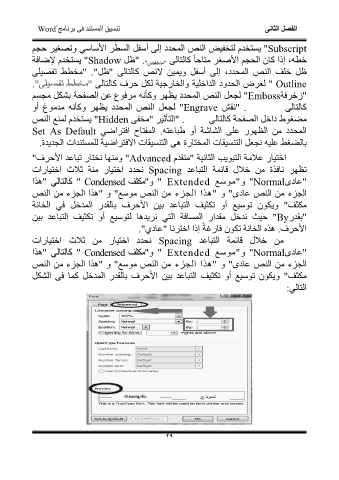Page 34 - computer
P. 34
تنسيق المستند فى برنامج ًWord الفصل الثانى
"Subscriptيستخدم لتخفيض النص المحدد إلى أسفل السطر اﻷساسي وتصغير حجم
خطه ،إذا كان الحجم اﻷصغر متاحاً كالتالى "منخفض"" .ظل "Shadowيستخدم ﻹضافة
ظل خلف النص المحدد ،إلى أسفل ويمين ﻻنص كالتالى "ظل"" .مخطط تفصيلى
" Outlineلعرض الحدود الداخلية والخارجية لكل حرف كالتالى .
"زخرفة "Embossلجعل النص المحدد يظهر وكأنه مرفوع عن الصفحة بشكل مجسم
" .نقش "Engraveلجعل النص المحدد يظهر وكأنه مدموغ أو كالتالى
مضغوط داخل الصفحة كالتالى " .التأثير "مخفى "Hiddenيستخدم لمنع النص
المحدد من الظهور على الشاشة أو طباعته .المفتاح افتراضي Set As Default
بالضغط عليه نجعل التنسيقات المختارة هى التنسيقات اﻻفتراضية للمستندات الجديدة.
اختيار عﻼمة التبويب الثانية "متقدم "Advancedومنها نختار تباعد اﻷحرف"
تظهر نافذة من خﻼل قائمة التباعد Spacingنحدد اختيار منة ثﻼث اختيارات
"عادى "Normalو"موسع " Extendedو"مكثف " Condensedكالتالي "هذا
الجزء من النص عادى" و "هذا الجزء من النص موسع" و "هذا الجزء من النص
مكثف" ويكون توسيع أو تكثيف التباعد بين اﻷحرف بالقدر المدخل في الخانة
"بقدر "Byحيث ندخل مقدار المسافة التي نريدها لتوسيع أو تكثيف التباعد بين
اﻷحرف .هذه الخانة تكون فارغةً إذا اخترنا "عادي".
من خﻼل قائمة التباعد Spacingنحدد اختيار من ثﻼث اختيارات
"عادى "Normalو"موسع " Extendedو"مكثف " Condensedكالتالي "هذا
الجزء من النص عادى" و "هذا الجزء من النص موسع" و "هذا الجزء من النص
مكثف" ويكون توسيع أو تكثيف التباعد بين اﻷحرف بالقدر المدخل كما فى الشكل
التالي:
٢٩